Aufträge erstellen
So kann ich ...
In Zoho CRM können Sie Auftragsdetails durch Eingabe von Daten in das Auftragsformular speichern.
Hinweis:
- Einige der Standardfelder sind je nach Geschäftsprozess Ihres Unternehmens möglicherweise nicht sichtbar oder können nicht bearbeitet werden.
- Falls Sie Felder hinzufügen oder ändern möchten, wenden Sie sich an Ihren Systemadministrator, um weitere Informationen zur Verwendung anderer Felder zu erhalten.
Aufträge einzeln erstellen
So erstellen Sie Kundenaufträge
- Klicken Sie im Modul Aufträge auf
 [Symbol Neuer Auftrag].
[Symbol Neuer Auftrag]. - Geben Sie auf der Seite Aufträge erstellen die Auftragsdetails ein.
- Klicken Sie im Abschnitt Produktdetails auf Positionen hinzufügen.

- Geben Sie im Popup Produkte auswählen mindestens ein Zeichen des Produktnamens oder Produktcodes ein, um nach dem gewünschten Produkt zu suchen und dieses in der Dropdown-Liste auszuwählen. Sie können Produkte nur durch Auswählen aus der Liste hinzufügen. Sie können sie nicht auf andere Weise hinzufügen. Außerdem werden die Suchergebnisse durch Wörter beeinflusst, die durch ein Leerzeichen getrennt sind. Beispiel: Die Eingabe von „P“ ergibt „i Pad“, sofern der Produktname so gespeichert ist (als zwei Wörter). Bei Speicherung als „iPad“ ergibt die Eingabe von „p“ nicht das Produkt. Hierzu müssen Sie „i“ eingeben.

Wenn Sie mehr über ein Produkt in der Dropdown-Liste erfahren möchten, bewegen Sie den Mauszeiger auf das Symbol Info neben dem Produkt.
- Geben Sie die gewünschte Menge für den ausgewählten Artikel ein.
Wenn Sie weitere Informationen zum Lagerbestand des gewählten Produkts benötigen, bewegen Sie den Mauszeiger auf das Symbol Info neben dem Feld für den Lagerbestand.
- Fügen Sie nach Bedarf weitere Produktzeilen hinzu, indem Sie auf den Link Weitere Zeile hinzufügen klicken.
Beachten Sie, dass Sie bis zu 200 Positionen in einen Auftrag einfügen können. - Haben Sie alle Produktzeilen hinzugefügt, klicken Sie auf Produkte hinzufügen, um diese dem Auftrag hinzuzufügen. Alle für die gewählte Position erforderlichen Details (darunter Steuern, Rabatte und Beschreibung des ausgewählten Produkts) werden automatisch eingetragen.

Sie können die Positionen per Drag & Drop neu anordnen. Zum Anzeigen von Produktmenge und Preis je Einheit bewegen Sie den Mauszeiger auf Produktname/Produktcode. Zum Anzeigen der Summe nach Rabatt bewegen Sie den Mauszeiger auf Rabatt.

Möchten Sie den Listenpreis aus einem zugehörigen Preisbuch einfügen, klicken Sie auf das Symbol Preisbuchsuche, um nach dem gewünschten Preisbuch zu suchen.
- Um die Details eines Einzelpostens zu bearbeiten, klicken Sie auf das Symbol Bearbeiten. Dieses wird angezeigt, wenn Sie den Mauszeiger auf einen Wert bewegen (z. B. Steuer oder Rabatt). Durch Bearbeiten eines Werts werden alle zugehörigen Werte automatisch geändert.

Um den Rabatt und die Bereichsdetails für das zugehörige Preisbuch anzuzeigen, bewegen Sie den Mauszeiger auf den Wert Rabatt und klicken auf das angezeigte Symbol Info.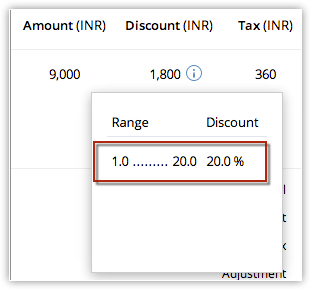
- Klicken Sie auf Speichern.
Hinweis:
- Der Abschnitt Produktdaten ist nicht anpassbar. Wenn Sie weitere Details im Abschnitt hinzufügen möchten (z. B. Abrechnungsinformationen), ist dies nicht möglich.
So klonen Sie Aufträge
- Auf der Registerkarte Aufträge klicken Sie auf den zu klonenden Auftrag.
- Auf der Seite Auftragsdetails klicken Sie auf
 [Symbol Mehr] und wählen aus den Optionen Klonen aus.
[Symbol Mehr] und wählen aus den Optionen Klonen aus. - Ändern Sie auf der Seite Aufträgeklonen die gewünschten Details.
- Klicken Sie auf Speichern.
Aufträge mit anderen Datensätzen verknüpfen
Sie können einen Auftrag mit weiteren Datensätzen verknüpfen, darunter Aktivitäten, Anhänge und Notizen.
- Rechnungen: Erstellen von Rechnungen aus dem Auftrag.
- Offene Aktivitäten: Hinzufügen von zum Auftrag gehörigen Aufgaben.
- Geschlossene Aktivitäten: Anzeigen geschlossener Aktivitäten.
- Anhänge: Hinzufügen von Dateien und Notizen zum Auftrag.
- E-Mails: Anzeigen von E-Mail-Nachrichten.
Aufträge in Rechnungen umwandeln
So wandeln Sie einen Auftrag in eine Rechnung um
- Klicken Sie auf die Registerkarte Aufträge.
- Wählen Sie auf der Aufträge-Homepage den gewünschten Auftrag.
- Klicken Sie auf der Seite Auftragsdetails auf Konvertieren und wählen Sie Rechnung.
Die Seite „Rechnungsdetails“ wird angezeigt.
Hinweis:
- Enthält der Auftrag benutzerdefinierte Felder, müssen Sie ihn den benutzerdefinierten Feldern in der Rechnung zuordnen. Die Zuordnung muss ausgeführt werden, bevor Sie den Auftrag umwandeln.
So ordnen Sie benutzerdefinierte Felder des Moduls "Sales Orders" zu
- Klicken Sie auf das Symbol
 [Einstellungen] und klicken Sie auf Setup > Anpassung > Module.
[Einstellungen] und klicken Sie auf Setup > Anpassung > Module. - Bewegen Sie den Mauszeiger über das Modul Auftrag in der Modulliste und klicken Sie auf das Symbol
 [Mehr].
[Mehr]. - Klicken Sie auf Zuordnung für Auftragsumwandlung.
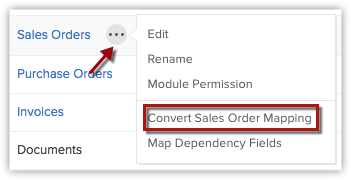
- Ordnen Sie auf der Seite Felder für Auftragsumwandlung zuordnen die individuellen Auftragsfelder den entsprechenden Rechnungsfeldern zu. Beachten Sie, dass die gleiche Seite auch für die Umwandlung von Angeboten angezeigt wird.
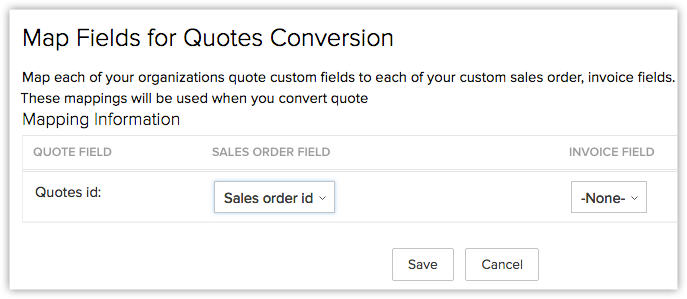
- Klicken Sie auf Speichern.
Nun werden die individuellen Auftragsfelder den entsprechenden Feldern in der Rechnung zugeordnet. Die Werte werden bei der Auftragsumwandlung entsprechend konvertiert.
Aufträge stapelweise umwandeln
Im Modul "Sales Orders" ist auch die Massenkonvertierung von Aufträgen möglich. Hierzu werden mehrere Einträge in der angezeigten Liste zur Konvertierung ausgewählt.
So wandeln Sie Aufträge stapelweise um
- Klicken Sie auf die Registerkarte Auftrag.
- Wählen Sie in der Auftragsliste die zu konvertierenden Aufträge aus.
- Klicken Sie auf das Symbol Weitere Aktionen > Massenkonvertierung.
- Gehen Sie im Popup Massenkonvertierung wie folgt vor:
Im Feld Auftrag konvertieren in ist das Feld Rechnung standardmäßig ausgewählt.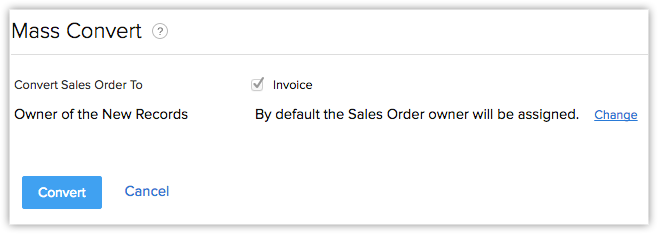
- Klicken Sie auf den Link Ändern, um einen Benutzer als Eigentümer der Aufträge oder Rechnungen auszuwählen, in die die Angebote umgewandelt werden. Standardmäßig werden alle Aufträge oder Rechnungen den Benutzern zugewiesen, die Eigentümer der entsprechenden Angebote sind.
- Klicken Sie auf Konvertieren.